Ransom.Win32.CRAZYCRYPT.THCOAAI
Ransom.CrazyCrypt (Malwarebytes); Trojan-Ransom.CrazyCrypt (Ikarus); MSIL/Filecoder.A!tr (Fortinet)
Windows


マルウェアタイプ:
身代金要求型不正プログラム(ランサムウェア)
破壊活動の有無:
なし
暗号化:
なし
感染報告の有無 :
はい
概要
マルウェアは、他のマルウェアに作成されるか、悪意あるWebサイトからユーザが誤ってダウンロードすることによりコンピュータに侵入します。
詳細
侵入方法
マルウェアは、他のマルウェアに作成されるか、悪意あるWebサイトからユーザが誤ってダウンロードすることによりコンピュータに侵入します。
インストール
マルウェアは、以下のプロセスを追加します。
- cmd.exe /c reg add HKLM\Software\Microsoft\Windows\CurrentVersion\Policies\System /v ConsentPromptBehaviorAdmin /t REG_DWORD /d 0 /f
- cmd.exe /c reg add HKLM\Software\Microsoft\Windows\CurrentVersion\Policies\Systemm / v ConsentPromptBehaviorUser /t REG_DWORD /d 0 /f
- cmd.exe /c reg add HKLM\Software\Microsoft\Windows\CurrentVersion\Policies\Systemm /v EnableLUA /t REG_DWORD /d 0 /f
- cmd.exe /c reg add HKEY_LOCAL_MACHINE\SOFTWARE\Policies\Microsoft\Windows Defender\Real-Time Protection /v DisableRealtimeMonitoring /t REG_DWORD /d 00000001 /f
- cmd.exe /c reg add HKLM\SOFTWARE\Policies\Microsoft\Windows Defender\Real-Time Protection /v DisableRealtimeMonitoring /t REG_DWORD /d 1 /f
- cmd.exe /c reg add HKEY_LOCAL_MACHINE\SOFTWARE\Policies\Microsoft\Windows Defender /v DisableAntiSpyware /t REG_DWORD /d 00000001 /f
- cmd.exe /c reg add HKEY_LOCAL_MACHINE\SOFTWARE\Policies\Microsoft\Windows Defender\Real-Time Protection /v DisableBehaviorMonitoring /t REG_DWORD /d 00000001 /f
- cmd.exe /c reg add HKEY_LOCAL_MACHINE\SOFTWARE\Policies\Microsoft\Windows Defender\Real-Time Protection /v DisableOnAccessProtection /t REG_DWORD /d 00000001 /f
- cmd.exe /c reg add HKEY_LOCAL_MACHINE\SOFTWARE\Policies\Microsoft\Windows Defender\Real-Time Protection /v DisableScanOnRealtimeEnable /t REG_DWORD /d 00000001 /f
マルウェアは、以下の Mutex を作成し、メモリ上で自身の重複実行を避けます。
- SINGLE_INSTANCE_APP_MUTEX
他のシステム変更
マルウェアは、インストールの過程で以下のレジストリキーまたはレジストリ値を変更します。
HKLM\Software\Microsoft\
Windows\CurrentVersion\Policies\
System
ConsentPromptBehaviorAdmin = 0
プロセスの終了
マルウェアは、感染コンピュータ上で以下のプロセスが常駐されていることを確認した場合、そのプロセスを終了します。
- msconfig
- regedit
- taskmgr
- cmd
その他
マルウェアは、以下の拡張子をもつファイルを暗号化します。
- .3gp
- .ahok
- .apk
- .asp
- .aspx
- .avi
- .bak
- .crypted
- .cs
- .doc
- .docx
- .encrypt
- .flac
- .html
- .jpeg
- .jpg
- .ldf
- .max
- .mdf
- .MOV
- .mov
- .mp3
- .mp4
- .php
- .png
- .ppt
- .pptx
- .psd
- .rar
- .raw
- .txt
- .vb
- .wav
- .wma
- .wmv
- .xls
- .xlsx
- .zip
ランサムウェアの不正活動
マルウェアは、ファイル名に以下の文字列を含むファイルの暗号化はしません。
- .id.{Ransom Hex Characters}.[buykey@{BLOCKED}tionsales.online].crazy
マルウェアは、ファイルパスに以下の文字列を含むファイルの暗号化はしません。
- Bin
- indows
- tings
- System Volume Information
- cache
- very
- rogram Files (x86)
- rogram Files
- boot
- efi
- .old
マルウェアは、暗号化されたファイルのファイル名に以下の拡張子を追加します。
- .id.{Ransom Hex Characters}.[buykey@{BLOCKED}tionsales.online].crazy
マルウェアが作成する以下のファイルは、脅迫状です。
- %Desktop%\FILES ENCRYPTED.txt
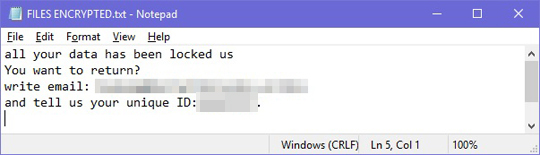
対応方法
手順 1
Windows XP、Windows Vista および Windows 7 のユーザは、コンピュータからマルウェアもしくはアドウェア等を完全に削除するために、ウイルス検索の実行前には必ず「システムの復元」を無効にしてください。
手順 2
このマルウェアもしくはアドウェア等の実行により、手順中に記載されたすべてのファイル、フォルダおよびレジストリキーや値がコンピュータにインストールされるとは限りません。インストールが不完全である場合の他、オペレーティングシステム(OS)の条件によりインストールがされない場合が考えられます。手順中に記載されたファイル/フォルダ/レジストリ情報が確認されない場合、該当の手順の操作は不要ですので、次の手順に進んでください。
手順 3
「Ransom.Win32.CRAZYCRYPT.THCOAAI」で検出したファイル名を確認し、そのファイルを終了します。
- すべての実行中プロセスが、Windows のタスクマネージャに表示されない場合があります。この場合、"Process Explorer" などのツールを使用しマルウェアのファイルを終了してください。"Process Explorer" については、こちらをご参照下さい。
- 検出ファイルが、Windows のタスクマネージャまたは "Process Explorer" に表示されるものの、削除できない場合があります。この場合、コンピュータをセーフモードで再起動してください。
セーフモードについては、こちらをご参照下さい。 - 検出ファイルがタスクマネージャ上で表示されない場合、次の手順にお進みください。
手順 4
変更されたレジストリ値を修正します。
警告:レジストリはWindowsの構成情報が格納されているデータベースであり、レジストリの編集内容に問題があると、システムが正常に動作しなくなる場合があります。
事前に意図的に対象の設定を変更していた場合は、意図するオリジナルの設定に戻してください。変更する値が分からない場合は、システム管理者にお尋ねいただき、レジストリの編集はお客様の責任として行なって頂くようお願いいたします。弊社ではレジストリの編集による如何なる問題に対しても補償いたしかねます。
レジストリの編集前にこちらをご参照ください。
- In HKEY_LOCAL_MACHINE\Software\Microsoft\Windows\CurrentVersion\Policies\System
- From: ConsentPromptBehaviorAdmin = 0
To: ConsentPromptBehaviorAdmin = 5
- From: ConsentPromptBehaviorAdmin = 0
手順 5
Ransom.Win32.CRAZYCRYPT.THCOAAI として検出されたファイルを検索し削除します。
註:このファイルは、隠しファイルとして設定されている場合があります。[詳細設定オプション]をクリックし、[隠しファイルとフォルダの検索]のチェックボックスをオンにし、検索結果に隠しファイルとフォルダが含まれるようにしてください。
マルウェアのファイルの手動削除:
- [スタート]-[検索]-[ファイルとフォルダすべて]を選択します。
- [ファイル名のすべてまたは一部]に上記で確認したファイル名を入力してください。
- [探す場所]の一覧から[マイコンピュータ]を選択し、[検索]を押します。
- ファイルが表示されたら、そのファイルを選択し、SHIFT+DELETE を押します。これにより、ファイルが完全に削除されます。
註:ファイル名の入力欄のタイトルは、Windowsのバージョンによって異なります。(例:ファイルやフォルダ名の検索の場合やファイル名のすべてまたは一部での検索)
- Windowsエクスプローラ画面を開きます。
- Windows Vista、7 および Server 2008 の場合:
- [スタート]-[コンピューター]を選択します。
- Windows 8、8.1 および Server 2012 の場合:
- 画面の左下隅を右クリックし、[エクスプローラー]を選択します。
- Windows Vista、7 および Server 2008 の場合:
- [コンピューターの検索]に、上記で確認したファイル名を入力します。
- ファイルが表示されたら、そのファイルを選択し、SHIFT+DELETE を押します。これにより、ファイルが完全に削除されます。
註:Windows 7 において上記の手順が正しく行われない場合、マイクロソフトのWebサイトをご確認ください。
手順 6
最新のバージョン(エンジン、パターンファイル)を導入したウイルス対策製品を用い、ウイルス検索を実行してください。「Ransom.Win32.CRAZYCRYPT.THCOAAI」と検出したファイルはすべて削除してください。 検出されたファイルが、弊社ウイルス対策製品により既に駆除、隔離またはファイル削除の処理が実行された場合、ウイルスの処理は完了しており、他の削除手順は特にありません。
ご利用はいかがでしたか? アンケートにご協力ください

